2020年 9月 現在
FUJITSU Software
SystemcastWizard Professional V6.0 L21
SystemcastWizard Professional(以下、ScwPro)は、ネットワーク経由でシステムの迅速な復旧や導入時の構築を支援することで、システム管理者の作業工数削減を支援するイメージバックアップソフトウェアです。
本商品を利用することで、対象マシン(ターゲットマシン)のキーボード/マウス/ディスプレイを操作することなく、物理環境/仮想環境(仮想ホストと仮想マシン)のバックアップと故障時の復旧処理、および物理環境のシステム一括展開(クローニング)が容易に実行できます。
さらに、PRIMERGYとPRIMEQUEST(*)に対しては、ハードウェアの管理機能と連携して電源操作ができるため、管理サーバ(デプロイメントサーバ)から一連の実行処理が指示できます。
* 本ソフトウェア・ガイド内で、シリーズ表記の無い"PRIMEQUEST"と示されている場合は、PRIMEQUEST 3000/2000/1000シリーズを指します。
適応機種 概要
- 管理サーバ(デプロイメントサーバ)
PRIMERGY
- 対象マシン(ターゲットマシン)(詳細は動作保証周辺機器、留意事項を参照)
PRIMEQUEST 3000/2000シリーズ / PRIMEQUEST 1000シリーズ / PRIMERGY / FMV
適応OS 概要
- 管理サーバ(デプロイメントサーバ)
Windows Server 2019(64-bit) / Windows Server 2016(64-bit) / Windows Server 2012 R2(64-bit) / Windows Server 2012(64-bit) / Windows Server 2008 R2(64-bit)
- 対象マシン(ターゲットマシン)(詳細は動作保証周辺機器、留意事項を参照)
Windows Server 2019(64-bit) / Windows Server 2016(64-bit) / Windows Server 2012 R2(64-bit) / Windows Server 2012(64-bit) / Windows Server 2008 R2(64-bit) / Windows Server 2008(64-bit) / Windows Server 2008 / Windows Server 2003 x64 Editions / Windows Server 2003 / Windows 10(64-bit) / Windows 10 / Windows 8.1(64-bit) / Windows 8.1 / Windows 8(64-bit) / Windows 8 / Windows 7(64-bit) / Windows 7 / Windows Vista / Red Hat Enterprise Linux 7 (for Intel64) / Red Hat Enterprise Linux 6 (for Intel64) / Red Hat Enterprise Linux 6 (for x86) / Red Hat Enterprise Linux 5 (for Intel64) / Red Hat Enterprise Linux 5 (for x86) / VMware
機能説明
1. イメージバックアップ機能による確実なシステム復旧
システム領域(OS やアプリケーション、各種設定値、データ)を含むディスクやパーティションをまるごとバックアップするため、一括してシステムを復旧することができます。これにより復旧に要する作業ステップ数を減らすことができ、業務再開までのダウンタイムを短縮できます。
Windows のFAT/NTFS形式と、Linux のEXT2/EXT3/EXT4/xfs/Btrfs 形式を自動認識し、実際に使用領域のみをバックアップ対象とするため、高速かつ効率よくイメージング処理を行います。
さらに圧縮指定と組み合わせることで、データは約60%のサイズでネットワーク上を流れるため、処理時間の短縮と格納先のディスク容量の節約が図れます。
イメージバックアップ機能は下記で使用しています。
・ 物理マシンのシステムバックアップと復旧
・ 物理マシンのシステムを一括展開
・ 仮想ホストのシステムバックアップと復旧
・ 仮想マシンのシステムバックアップと復旧
2. VMware vSphere 6.5/6.0/5.5環境のシステムバックアップと復旧
VMware vSphere 6.5/6.0/5.5の仮想ホスト単位、仮想マシン単体でシステムのバックアップが可能です。それぞれでバックアップしているため、障害発生の状況に合わせて、必要な範囲のシステム復旧作業を行うことができます。
(1) 仮想ホスト
構成情報や適用パッチなどを含めた状態で仮想ホストのシステム部分のみをまるごとバックアップしています。障害発生時は、簡単かつ確実に仮想ホストのシステム復旧が可能です。
※ バックアップ/リストア対象の仮想ホストをシャットダウンする必要があります。
※ クローニング(個別情報設定)には対応しておりません。
(2) 仮想マシン
仮想マシン単位のシステムバックアップと復旧にはそれぞれ以下のオプション機能があります。
・ 仮想マシンのバックアップにおいて、データ領域として使用されているRaw Device Mapping(RDM)を一括でシステムバックアップの対象外とするか、バックアップ対象ディスクを選択してバックアップすることができます。
・ 仮想マシンのシステム復旧は、既存の仮想マシンの指定ディスクへの「上書き」と、障害で消失した仮想マシンの「再作成」のいずれかを選択できます。仮想マシンの再作成では、バックアップ時点と同じ構成とディスク内容に復旧します。このとき、システム管理者による追加作業が不要となるよう、RDMを自動で再接続することができます。
・ 仮想マシンのリモート電源制御も可能です。バックアップ/リストアのスケジュール運用ができます。また、vMotion/HA環境のバックアップ・リストアにも対応しています。
※ バックアップ/リストア対象の仮想マシンをシャットダウンする必要があります。
※ クローニング(個別情報設定)には対応しておりません。
3. 物理マシンのシステムを一括展開
動作検証済みのシステム(OSとアプリケーションなど)のハードディスク内容を管理サーバ(デプロイメントサーバ)にバックアップして、複数の対象マシン(ターゲットマシン)へ同時に複製する機能です。対象マシン(ターゲットマシン)が物理マシンの場合に使用できます。
イメージバックアップ機能により作成したマスタイメージを、マルチキャスト技術を用いた通信方式「Systemcast方式」に対応した高速リストアエンジンによって、対象マシン(ターゲットマシン)の台数に関係なく一回分のイメージ配信にて一括導入することが可能です。データ転送プロファイル設定機能によって、多様なLAN環境に対して安定したデータ転送を実現します。
さらに展開したマシン毎に、コンピュータ名やネットワーク設定(IPアドレス)の変更、コマンド実行など、あらかじめ設定された個別情報に従った自動処理が可能です。ScwProのクライアントエージェントを導入することで、任意のコマンド実行やファイル配布などの機能も組み合わせが可能であるため、個別の要件に応じたソフトウェア再設定処理を自動化できます。
4. 管理コンソール(デプロイメントコンソール)による一元管理
物理マシン(サーバやPCといった異なる機種)と仮想環境(仮想ホストや仮想マシン)の混在や、Windows/Linuxの違いを意識することなく、管理コンソール(デプロイメントコンソール)にて一元管理が可能です。
管理コンソール(デプロイメントコンソール)において、対象マシン(ターゲットマシン)は物理的に階層化/論理的にグループ化してグラフィカルに表示/管理することが可能です。さらに対象マシンのバックアップやリストアの実行、バックアップしたイメージファイルやリモートスクリプトなどの資源管理といったScwProの全機能が操作できます。
管理コンソール(デプロイメントコンソール)は管理サーバ(デプロイメントサーバ)の一機能として提供されます。
5. ブレードサーバのハードウェア制御機能
PRIMERGY BX900/600/400のブレードサーバ単位で、システムのバックアップや復旧、システムの一括展開(クローニング)が可能です。また、PRIMERGY BX900/600/400の管理機能(マネジメントブレード)に対応しているため、サーバブレード構成情報の自動取込み、電源操作やネットワークブート指示などのリモート制御機能が利用できます。これによって、管理サーバ(デプロイメントサーバ)から一連の作業が実行できるため、ブレードサーバの導入やメンテナンスが効率的に行えます。
6. PRIMEQUESTのハードウェア制御機能
PRIMEQUEST上で動作しているシステム単位で、管理LAN経由でシステムのバックアップと復旧が可能です。また、PRIMEQUESTのMMBに対応しているため、システム構成情報の自動取込み、電源操作やネットワークブート指示などのリモート制御機能が利用できます。これによって、管理サーバ(デプロイメントサーバ)から一連の作業が実行できるため、PRIMEQUESTのバックアップ運用が効率的に行えます。
管理コンソール(デプロイメントコンソール)からPRIMERGYとPRIMEQUESTを同時に管理することができます。
システム/機能構成図
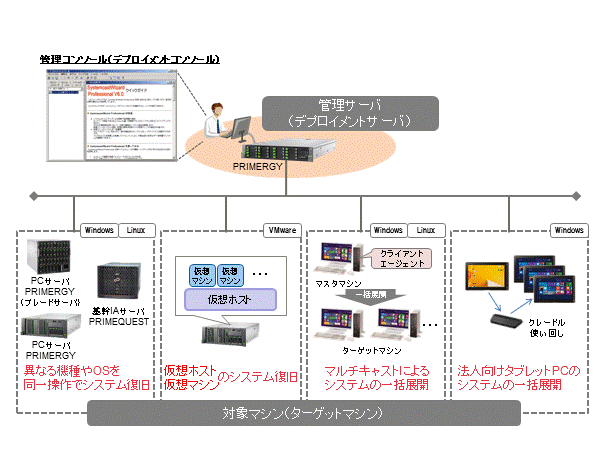
新規機能
V6.0 L20からV6.0 L21 への機能強化項目は、以下のとおりです。
1. PCサーバ/法人向けPCに対応
バックアップ/リストア対象機種として、以下のPRIMERGYおよび法人向けPCに対応しました。
[PRIMERGY]
・RX1330 M3, TX1320 M3, TX1330 M3, RX2530 M4, RX2540 M4, RX4770 M4
[法人向けPC/タブレットPC]
・ 2017年 8月までに発表された ESPRIMO/LIFEBOOK/CELSIUS/ARROWS Tab
2. SUSE Linux Enterprise Server 12システム、Btrfsファイルシステムのバックアップ/リストアに対応
SUSE Linux Enterprise Server 12のシステムのバックアップ/リストアに対応しました。
また、SUSE Linux Enterprise Server 12で利用可能なBtrfsファイルシステムのバックアップ/リストアに対応しました。
標準添付品
- オンラインマニュアル
・SystemcastWizard Professional V6.0 L21 ユーザーズガイド
商品体系
・SystemcastWizard Professional メディアパック (32bit) V6.0 L21
・SystemcastWizard Professional Manager サーバライセンス V6.0
・SystemcastWizard Professional Agent for Workstation 1ライセンス V6.0
・SystemcastWizard Professional Agent for Workstation 1ライセンス(ブートメディアオプション付き)V6.0
・SystemcastWizard Professional Agent for Server サーバライセンス V6.0
・SystemcastWizard Professional Agent for Server サーバライセンス(ブートメディアオプション付き)V6.0
・SystemcastWizard Professional Agent for Virtual Machine 仮想サーバライセンス V6.0
・SystemcastWizard Professional Agent for Virtual Environment プロセッサライセンス V6.0
購入方法
1. メディアパックについて
「メディアパック」はインストール媒体(DVD)のみの提供です。使用権は許諾されておりませんので、別途、ライセンスを購入する必要があります。また、商品の導入にあたり、最低1本のメディアパックが必要です。バージョンアップ/レベルアップを目的に本メディアパックのみを手配することはできません。
2. 管理サーバ(デプロイメントサーバ)のライセンス商品について
「Manager サーバライセンス」は、管理サーバ(デプロイメントサーバ)1台分のサーバライセンス商品です。管理サーバ(デプロイメントサーバ)を複数台設置する場合は、設置する台数分の「Manager サーバライセンス」を購入してください。
「Manager サーバライセンス」には、バックアップ/リストア/一括展開の対象となるターゲットマシンのライセンスは含まれません。ターゲットマシンの環境と台数にあわせて別途、ライセンスをご購入ください。
3. 物理環境における対象マシン(ターゲットマシン)のライセンス商品について
物理環境は、ScwProの対象マシン(ターゲットマシン)となる機種と、ブートメディアオプションの有無により、購入するライセンスが決まります。
ブートメディアオプションの有無にかかわらず、対象マシンのバックアップ・リストア・システムの一括展開が可能です。
ブートメディアを使用する場合には、ブートメディアオプション付きのライセンスを購入してください。
下記4種類のライセンスから適切な商品を台数分ご購入ください。
詳細は、該当する「購入方法」をご参照ください。
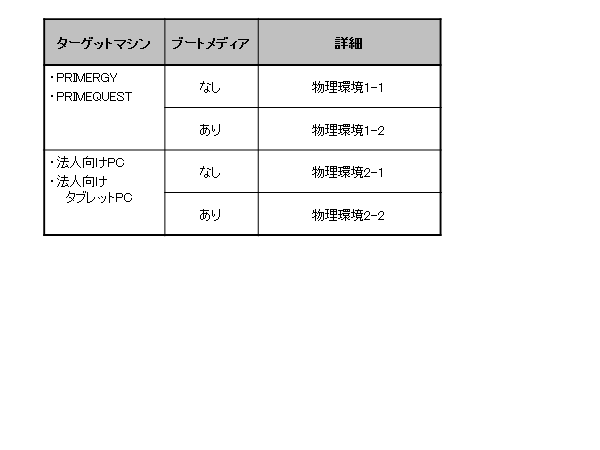
4. 仮想環境における対象マシン(ターゲットマシン)のライセンスについて
仮想環境における対象マシン(ターゲットマシン)のライセンスには、2つの購入方法(注1)があります。
詳細は「購入方法」の下記をご参照ください。
・ 【仮想環境-1】 仮想ホスト単位でまとめてライセンスを購入
・ 【仮想環境-2】 仮想マシン単位でライセンスを購入
システム保護対象がVMware vSphere 6.5/6.0/5.5環境の場合に、ご利用いただけます。
仮想マシンのシステムは、以下を対象としています。
・Windows Server 2019 Standard / Datacenter
・Windows Server 2016 Standard / Datacenter
・Windows Server 2012 R2 Standard / Datacenter / Foundation
・Windows Server 2012 Standard / Datacenter / Foundation
・Windows Server 2008 R2 Standard / Enterprise / Datacenter / Foundation / Web Server
・Red Hat Enterprise Linux 7
・Red Hat Enterprise Linux 6
・Red Hat Enterprise Linux 5
・SUSE Linux Enterprise Server 12
・vCenter Server Appliance(vCSA) 6.5/6.0/5.5
・vCenter Server 6.5/6.0/5.5
システム保護対象とする仮想マシンが頻繁に増減する環境の場合、【仮想環境-1】の購入方法を推奨します。
注1: 上記【仮想環境-1】【仮想環境-2】の購入方法を混在して使用することはできません。ScwProのターゲットマシンとなる仮想ホストと仮想マシンの構成や台数、また将来のシステム増設などをふまえ、十分ご検討のうえ購入方法をお選びください。購入後の切り替えを行うには、改めて該当するライセンス商品をご購入いただく必要があります(価格の優遇はございません)のでご注意ください。
5. 【物理環境-1-1】 対象マシン(ターゲットマシン)がPRIMERGYやPRIMEQUESTの場合
「Agent for Server サーバライセンス」は、PRIMERGYやPRIMEQUESTをシステム保護対象とする場合、その対象マシン(ターゲットマシン)1台分のサーバライセンス商品です。
ターゲットマシンがPRIMERGYブレードサーバの場合、サーバブレード1枚に対して「Agent for Server サーバライセンス」を1本購入してください。PRIMEQUESTの場合は、PRIMEQUEST上で動作しているシステム1つに対して「Agent for Server サーバライセンス」を1本購入してください。
PRIMERGYに対してシステムの一括展開(クローニング)を行う場合は、マスタイメージを取得するマシンと、展開先の対象マシン(マスタイメージを展開する全てのターゲットマシン)の総台数分の「Agent for Server サーバライセンス」を購入してください。クローニングを実行したあとの「Agent for Server サーバライセンス」は、そのまま対象マシンのバックアップ/リストアにご利用いただけます。
例:対象マシンがPRIMERGYやPRIMEQUESTの場合
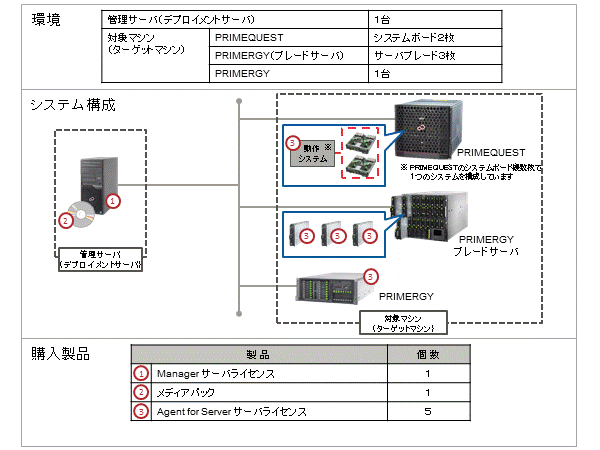
[ POINT ]
PRIMEQUESTは動作しているシステム数分、PRIMERGY(ブレードサーバ)はサーバブレードの枚数分、PRIMERGY(ブレードサーバ以外)は台数分の「Agent for Server サーバライセンス」が必要になります。
6. 【物理環境-1-2】 対象マシン(ターゲットマシン)がPRIMERGYやPRIMEQUESTの場合(ブートメディアオプション付き)
「Agent for Server サーバライセンス(ブートメディアオプション付き)」は、PRIMERGYやPRIMEQUESTをシステム保護対象とする場合、その対象マシン(ターゲットマシン)1台分のサーバライセンス商品です。【物理環境-1-1】の許諾範囲に加え、システム復旧用のブートメディアを使用する権利が付属します。
ターゲットマシンがPRIMERGYブレードサーバの場合、サーバブレード1枚に対して本ライセンスを1本購入してください。PRIMEQUESTの場合は、PRIMEQUEST上で動作しているシステム1つに対して本ライセンスを1本購入してください。
PRIMERGYに対してシステムの一括展開(クローニング)を行う場合は、マスタイメージを取得するマシンと、展開先の対象マシン(マスタイメージを展開する全てのターゲットマシン)の総台数分、本ライセンスを購入してください。本ライセンスを保有することで、バックアップ・リストアもご利用いただけます。
例:対象マシンがPRIMERGYで、うち一台のブートメディアを作成する場合
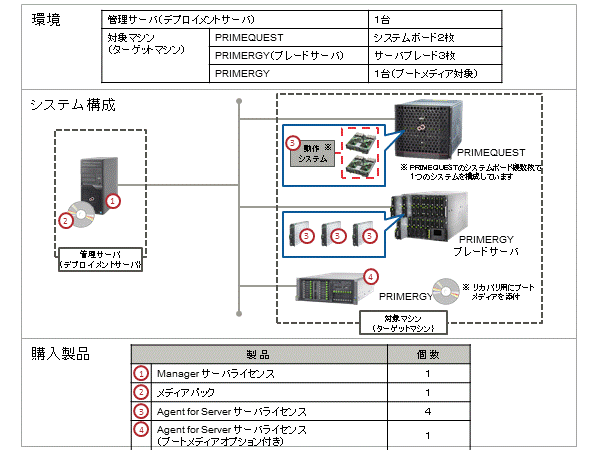
[ POINT ]
ブートメディアを添付する台数分の「Agent for Server サーバライセンス(ブートメディアオプション付き)」が必要です。例ではPRIMERGY用のブートメディアを作成しています。
台数の数え方は、PRIMEQUESTは動作しているシステム数、PRIMERGY(ブレードサーバ)はサーバブレードの枚数、PRIMERGY(ブレードサーバ以外)は実台数で、「Agent for Server サーバライセンス」と同じ数え方です。
7. 【物理環境-2-1】 対象マシン(ターゲットマシン)が法人向けPCやタブレットPCの場合
「Agent for Workstation 1ライセンス」は、法人向けPCやタブレットPCをシステム保護対象とする場合、その対象マシン(ターゲットマシン)1台分のライセンス商品です。
法人向けPCやタブレットPCに対してシステムの一括展開(クローニング)を行う場合は、マスタイメージを取得するマシンと、展開先の対象マシン(マスタイメージを展開する全てのターゲットマシン)の総台数分の「Agent for Workstation 1ライセンス」を購入してください。クローニングを実行したあとの「Agent for Workstation 1ライセンス」は、そのまま対象マシンのバックアップ/リストアにご利用いただけます。
例:対象マシンが法人向けPCやタブレットPCの場合
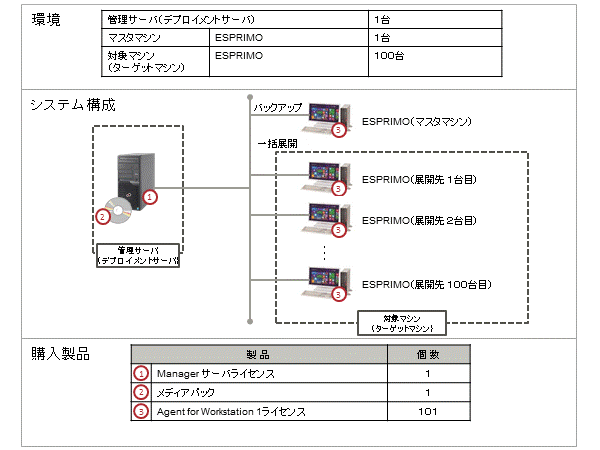
[ POINT ]
マスタイメージを取得するマスタマシンと、展開先の対象マシン(マスタイメージを展開する全てのターゲットマシン)の総台数分の「Agent for Workstation 1ライセンス」が必要になります。
8. 【物理環境-2-2】 対象マシン(ターゲットマシン)が法人向けPCやタブレットPCの場合(ブートメディアオプション付き)
「Agent for Workstation 1ライセンス(ブートメディアオプション付き)」は、法人向けPC/タブレットPCをシステム保護対象とする場合、その対象マシン(ターゲットマシン)1台分のライセンス商品です。【物理環境-2-1】の許諾範囲に加え、システム復旧用のブートメディアを使用する権利が付属します。
法人向けPCやタブレットPCに対してシステムの一括展開(クローニング)を行う場合で、ブートメディアを展開先の対象マシン用のブートメディアを作成する場合、ブートメディアの枚数に関わらず、展開先の対象マシン(マスタイメージを展開する全てのターゲットマシン)の総台数分のライセンスを購入してください。本ライセンスを保有することで、バックアップ・リストアもご利用いただけます。
例:対象マシンが法人向けPCやタブレットPCの場合(ブートメディア使用権付き)
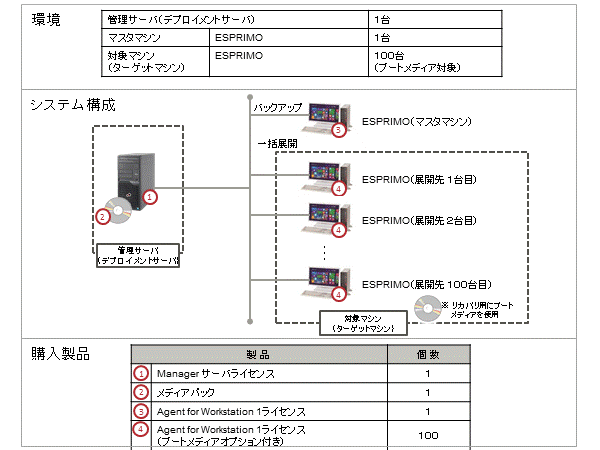
[ POINT ]
ブートメディアを作成する場合、展開先の対象マシン(マスタイメージを展開する全てのターゲットマシン)の総台数分の「Agent for Workstation 1ライセンス」が必要になります。
9. 【仮想環境-1】 仮想ホスト単位でまとめてライセンスを購入
「Agent for Virtual Environment プロセッサライセンス」は、システム保護対象とする仮想ホストに搭載しているCPU(ソケット単位)1つ分のプロセッサライセンス商品です。システム保護対象とする仮想ホストに搭載しているCPU(ソケット)総数分の「Agent for Virtual Environment プロセッサライセンス」を購入してください。
「Agent for Virtual Environment プロセッサライセンス」のシステム保護対象には、仮想マシンが含まれるため「Agent for Virtual Machine 仮想サーバライセンス」の追加購入は不要です。増設した仮想マシンをシステム保護対象とする場合も、追加購入は不要です。
増設した仮想ホストをシステムの保護対象とする場合は、その仮想ホストに搭載しているCPU(ソケット)総数分のプロセッサライセンスを追加購入してください。
例:仮想ホスト単位でまとめてライセンスを購入
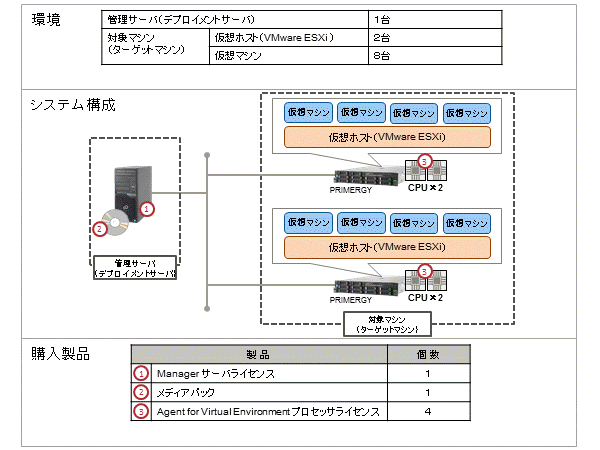
[ POINT ]
システム保護対象とする仮想ホストに搭載しているCPU(ソケット)総数分の「Agent for Virtual Environment プロセッサライセンス」が必要になります。システム保護対象には、仮想マシンが含まれるため「Agent for Virtual Machine 仮想サーバライセンス」の購入は不要です。
システム保護対象の仮想マシンの総台数に依存しないライセンス形態であるため、増設した仮想マシンをシステム保護対象とする場合も、製品の追加購入は必要ありません。
なお、VMware vSphere vMotion、vSphere DRS、vSphere HA 機能を使用する場合仮想マシンの移動先になりうる仮想ホストの分だけライセンスの購入が必要です。
10. 【仮想環境-2】 仮想マシン単位でライセンスを購入
「Agent for Virtual Machine 仮想サーバライセンス」は、システム保護対象とする仮想マシン1台分の仮想サーバライセンス商品です。システム保護対象とする仮想マシンの総台数分の仮想サーバライセンスが必要です。
「Agent for Virtual Machine 仮想サーバライセンス」のシステム保護対象に仮想ホストは含まれません。仮想ホストをシステム保護対象とする場合、台数分の「Agent for Server サーバライセンス」を別途ご購入ください。
例:仮想マシン単位でライセンスを購入
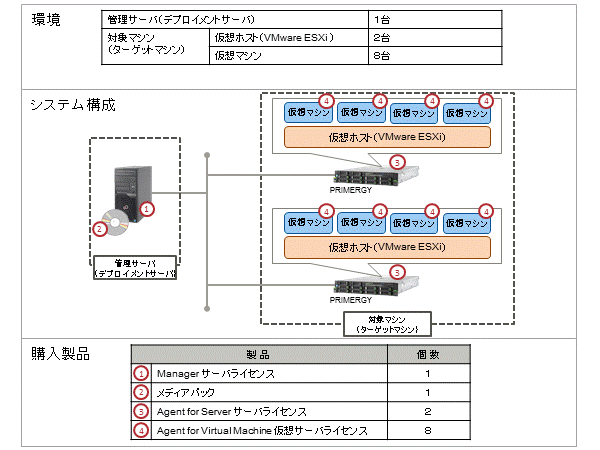
[ POINT ]
システム保護対象とする仮想マシンの総台数分の「Agent for Virtual Machine 仮想サーバライセンス」が必要になります。また仮想ホストをシステム保護対象とする場合、「Agent for Server サーバライセンス」が必要になります。
システム保護対象の仮想マシンの総台数に依存するライセンス形態であるため、増設した仮想マシンをシステム保護対象とする場合には、「Agent for Virtual Machine 仮想サーバライセンス」を追加購入する必要があります。
なお、VMware vSphere vMotion、vSphere DRS、vSphere HA 機能を使用する場合でも、仮想マシンに紐づくライセンスのため購入数は同じです。
11. 既にDatacloningWizard V6.0のライセンスをお持ちの場合
DatacloningWizard for Server V6.0、DatacloningWizard for Workstation V6.0のライセンスを保有している場合、そのライセンスを適用したコンピュータ(物理マシン、VMware ESXi仮想マシン)を、本商品の対象マシン(ターゲットマシン)としてバックアップ/リストアを行うことができます。
例:DatacloningWizard V6.0のライセンスを保有している場合
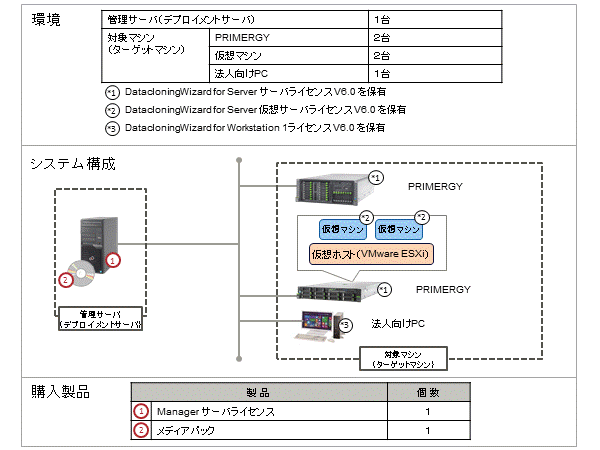
[ POINT ]
DatacloningWizard for Workstation V6.0、DatacloningWizard for Server V6.0のライセンスを適用しているコンピュータを対象マシン(ターゲットマシン)とする場合は、対象マシンのライセンスの購入は不要です。
・SystemcastWizard Professional Agent for Workstation 1ライセンス V6.0
・SystemcastWizard Professional Agent for Server サーバライセンス V6.0
・SystemcastWizard Professional Virtual Machine 仮想サーバライセンス V6.0
12. OSやアプリケーションのライセンスについて
システムの一括展開(クローニング)を行う場合、OSやアプリケーションの各ライセンスに従って、マスタマシンとクローニング対象マシンの台数分を購入してください。
1つのマスタイメージを用いて複数の装置へ展開する場合、マスタイメージは、プレインストールではなくボリュームライセンス用のメディアとライセンスで作成(注1)してください。
Windows Serverの場合、プレインストールモデルのメディアとライセンスで作成したマスタでも、OSのライセンス規約上は展開可能ですが、OSの仕様上、運用の手番が増えるため推奨いたしません。
詳細につきましては、「留意事項」の「Windows Server プレインストールモデルを利用した大量展開について」をご参照ください。
注1: ディスクレスモデル+ボリュームライセンス用メディア+ボリュームライセンス用ライセンス
13. WindowsのCALについて
Windows Server上に管理サーバ(デプロイメントサーバ)をインストールして運用する場合、以下の機能について利用本数分、Windows ServerのCALを購入してください。
例:WindowsのCALが必要な機能

14. V4.0以降の商品からのバージョンアップ/レベルアップについて
V4.0以降の本商品をお持ちの場合は、有償サポート・サービス「SupportDesk」のサービスの一環として、最新バージョン/レベルをご提供いたします。ご提供には、お客様からのご要求が必要です。
「SupportDesk」を導入されていない場合は、新バージョン/レベル商品を改めてご購入頂く必要があります(価格の優遇はございません)のでご注意ください。
なお、「SupportDesk」の詳細については、弊社営業/SEにお問合せください。
関連ソフト
スタンドアロン環境でバックアップ/リストアを行う場合
PRIMERGY/PRIMEQUEST/VMware ESXi仮想マシン/Hyper-V仮想マシンをスタンドアロン環境でバックアップ/リストアを行う場合は、以下の商品をご利用ください。
・DatacloningWizard for Server V6.0
富士通法人向けPCをスタンドアロン環境でのバックアップ/リストアを行う場合は、以下の商品をご利用ください。
・DatacloningWizard for Workstation V6.0
DatacloningWizard for Server V6.0、DatacloningWizard for Workstation V6.0のライセンスを購入されたお客様は、そのライセンスを適用した物理マシン/VMware ESXi仮想マシンを、本商品の対象マシン(ターゲットマシン)としてバックアップ/リストアを行うことができます。
動作保証周辺機器
1. 対象マシン(ターゲットマシン)の機種情報 (2018年1月現在)
(1) 2008年以降に出荷したPRIMERGY
(2) 2010年以降に出荷した法人向けPC・タブレットPC
(3) PRIMEQUEST 1000シリーズ (注1)
(4) PRIMEQUEST 2000シリーズ (注2) (注3) (注4)
(5) PRIMEQUEST 3000シリーズ (注5)
(6) 他社機 (注6)
注1: 動作保証するハードウェア構成は1パーティションあたりGSPBは1個まで、かつ、搭載するFCカードは4枚まで。これを超えるハードウェア構成の場合は、弊社営業/SEにお問合せください。
注2: 動作保証するハードウェア構成は1パーティションあたりIOUは2個まで。これを超えるハードウェア構成の場合は、弊社営業/SEにお問合せください。
注3: 拡張LANカードからネットワークブートを行う場合は、カードの搭載位置や使用するポートに利用制限があるため、弊社営業/SEにお問合せください。
注4: Extended Partitioning機能を使用したシステムをバックアップ/リストアする場合は、弊社営業/SEにお問合せください。
注5: 修正ファイルの適用が必要です。詳細はソフトウェアサイト(SystemcastWizard Professional) ページ内の[PRIMEQUEST 3000 シリーズ対応手順書]をご参照ください。
注6: 弊社営業/SEにお問合せください。
2. 最新機種の動作確認情報について
最新機種の動作確認情報、詳細な留意事項(注)については、以下のホームページをご覧ください。
http://www.fujitsu.com/jp/software/scw/
注: Windows PEにドライバ追加の要否や、リモートからの電源制御(電源オンまたは電源オフ)ができないなど、機種毎の留意事項を記載しています。
留意事項
1. Windows サーバOS(64-bit)上での動作
(1) 管理サーバ(デプロイメントサーバ)機能
本商品の管理サーバ(デプロイメントサーバ)機能は、以下のOSのWOW64(注)サブシステム上で、32ビットアプリケーションとして動作します。
- Windows Server 2019
- Windows Server 2016
- Windows Server 2012 R2
- Windows Server 2012
- Windows Server 2008 R2
注: Windows 32-bit On Windows 64-bit
(2) クライアントエージェント機能
本商品のクライアントエージェント機能は、以下のOS上で、64ビットアプリケーションとして動作します。
- Windows Server 2019
- Windows Server 2016
- Windows Server 2012 R2
- Windows Server 2012
- Windows Server 2008 R2
- Windows Server 2008(64-bit)
- Windows Server 2003 x64 Editions
2. Windows デスクトップOS (64-bit)上での動作
本商品のクライアントエージェント機能は、以下のOS上で、64ビットアプリケーションとして動作します。
- Windows 10(64-bit)
- Windows 8.1(64-bit)
- Windows 8(64-bit)
- Windows 7(64-bit)
3. 管理サーバ(デプロイメントサーバ)のディスク容量について
システムバックアップで作成されるイメージファイルは、数十GB以上になる場合があります。管理サーバ(デプロイメントサーバ)のディスク空き容量は十分に確保しておいてください。
4. 管理サーバ(デプロイメントサーバ)の対象OSと機能
管理サーバ(デプロイメントサーバ)上の管理コンソール(デプロイメントコンソール)より、対象マシンのバックアップやリストアの実行、バックアップしたイメージファイルやリモートスクリプトなどの資源管理といったScwProの全機能が操作できます。以下のOSを対象としています。
・Windows Server 2019 Standard / Datacenter
・Windows Server 2016 Standard / Datacenter
・Windows Server 2012 R2 Standard / Datacenter / Foundation
・Windows Server 2012 Standard / Datacenter / Foundation
・Windows Server 2008 R2 Standard / Enterprise / Datacenter / Foundation
5. ターゲットマシンの対象OSと機能差
(1) バックアップ/リストア、システムの一括展開の対象OS
構築済みのシステムのバックアップ/リストア、システムの一括展開(クローニング)が可能です。以下のOSを対象としています。
・Windows Server 2019 Standard / Datacenter (注2) (注4) (注5)
・Windows Server 2016 Standard / Datacenter (注2) (注4) (注5)
・Windows Server 2012 R2 Standard / Datacenter / Foundation (注2) (注4)
・Windows Server 2012 Standard / Datacenter / Foundation (注2) (注4)
・Windows Server 2008 R2 Standard / Enterprise / Datacenter / Foundation / Web Server (注2)
・Windows Server 2008 Standard / Enterprise / Datacenter / Foundation (注2)
・Windows Server 2003 R2 Standard Edition / Enterprise Edition (注2)
・Windows Server 2003 Standard Edition / Enterprise Edition (注2)
・Windows 10 / Pro / Enterprise (注4)
・Windows 8.1 / Pro / Enterprise (注4)
・Windows 8 / Pro / Enterprise (注4)
・Windows 7 Professional / Enterprise
・Windows 7 Home Premium (注1)
・Windows Vista Business / Enterprise
・Windows Vista Home Premium (注1)
・Red Hat Enterprise Linux 7 (注3)
・Red Hat Enterprise Linux 6 (注3)
・Red Hat Enterprise Linux 5 (注3)
・SUSE Linux Enterprise Server 12 (注1)
注1: 個別情報設定機能には対応しておりません。
注2: 次のダイナミックボリュームで構成されるダイナミックディスクには対応していません。
- スパンボリューム
- ストライプボリューム
- ミラーボリューム
- RAID-5ボリューム
なお、ダイナミックディスクのうちシンプルボリュームについては、RAW モードを指定することによりハードディスク全体に対するバックアップ/リストアが可能です。
注3: Red Hat Enterprise Linuxで取り扱い可能なLVMには対応していません。
注4: 記憶域プールを構成するディスク、および記憶域(Storage Spaces, Storage Spaces Direct)として作成された仮想ディスクには対応していません。
注5: nano Serverには対応しておりません。
(2) クライアントエージェントが動作可能なOS
・Windows Server 2019 Standard / Datacenter (注5)
・Windows Server 2016 Standard / Datacenter (注5)
・Windows Server 2012 R2 Standard / Datacenter / Foundation
・Windows Server 2012 Standard / Datacenter / Foundation
・Windows Server 2008 R2 Standard / Enterprise / Datacenter / Foundation / Web Server
・Windows Server 2008 Standard / Enterprise / Datacenter / Foundation
・Windows Server 2003 R2 Standard Edition/Enterprise Edition
・Windows Server 2003 Standard Edition/Enterprise Edition
・Windows 10 / Pro / Enterprise
・Windows 8.1 / Pro / Enterprise
・Windows 8 / Pro / Enterprise
・Windows 7 Professional / Enterprise
・Windows Vista Business / Enterprise
・Red Hat Enterprise Linux 7
・Red Hat Enterprise Linux 6
・Red Hat Enterprise Linux 5
・SUSE Linux Enterprise Server 12
(3) 使用域バックアップの対象ファイルシステム(実際に使用しているデータ部分の認識が可能なファイルシステムタイプ)
・FAT12 / FAT16 / FAT32 / NTFS / NTFS5 (注1) (注2)
・EXT2 / EXT3 / EXT4 / xfs / Btrfs / LinuxSwap (注1) (注3) (注4) (注6)
注1: 記載のファイルシステム以外の区画データは、全域を指定して区画全体を処理対象とするか、RAW モードを指定してディスク全体を処理対象とすることにより、バックアップ/ リストアが可能ですが、OS起動後のシステム動作は保証しません。
注2: Windows NT Version 3.51 以前の環境で作成したNTFS区画については、動作保証していません。
注3: Linux LILO/GRUB をMBRに含む構成のハードディスクには対応しておりますが、一部のデータ保護ソフトを利用した環境や、特殊なブートローダをインストールしたマルチブート環境では、通常のMBR領域やファイル領域以外にデータを保存するものがあります。このような環境では、上記記載のファイルシステムの区画データであっても、使用域のみのバックアップ/リストアの結果が保証されない場合があります。お使いの環境での事前の動作検証を推奨します。問題がある場合は、RAW モードを指定してディスク全体を処理するか、あるいは、問題となるソフトウェアで環境を再設定してください。
注4: EXT4ファイルシステムは、Red Hat Enterprise Linux 6 および 7 、SUSE Linux Enterprise Server 12 で作成された環境のみがサポート対象です。
注5: nano Serverには対応しておりません。
注6: Btrfs ファイルシステムは、SUSE Linux Enterprise Server 12で作成された環境のみがサポート対象です。また、パーティションサイズ固定のみの対応となります。
6. VMware をターゲットとしたシステムのバックアップ/リストア
各種留意事項(注)については、以下のホームページをご覧ください。
http://www.fujitsu.com/jp/software/scw/environment/virtual/
注 仮想マシンハードウェアバージョン等について記載しています。
(1) ESXi 6.5/6.0/5.5の場合
ESXi 6.5/6.0/5.5 (VMware vSphere 6.5/6.0/5.5)の仮想ホスト単位のバックアップ/リストア、仮想マシン単位でのバックアップ/リストアが可能です。
※ バックアップ/リストア対象の仮想ホスト、仮想マシンをシャットダウンする必要があります。
※ 仮想ホスト、仮想マシンのクローニング(個別情報設定)には対応しておりません。
(2) ESX 3.0/3.5/4.0/4.1、ESXi 4.1/5.0/5.1の場合
VMware ESX 3.0/ESX 3.5/ESX 4.0/ESX 4.1/ESXi 4.1 (VMware vSphere 4)のバックアップ/リストアには対応しておりません。
ESXi 5.0 (VMware vSphere 5)/ESXi 5.1 (VMware vSphere 5.1)の仮想ホスト、仮想マシンのバックアップ/リストアに関しては、弊社営業/SEにお問合せください。
7. Hyper-Vをターゲットとしたシステムのバックアップ/リストア
Hyper-Vの仮想ホスト上の仮想マシンを含めてまるごとバックアップが可能です。また障害発生時は、仮想マシンを含めてまるごと復旧することができます。 (注1) (注2)
注1: 仮想ホスト(システムのみ)単位、仮想マシン単位のバックアップ/リストアには対応していません。
注2: 仮想ホスト、仮想マシンのクローニング(個別情報設定)には対応しておりません。
8. Windows Server 2012, Windows Server 2012 R2, Windows Server 2016, Windows Server 2019 で使用する場合の注意事項について
Windows Server 2012, Windows Server 2012 R2, Windows Server 2016, Windows Server 2019 で作成可能な、ReFSファイルシステムの使用域バックアップには対応していません。
9. Red Hat Enterprise Linux 7で使用する場合の注意事項について
Red Hat Enterprise Linux 7で使用する場合には以下の注意事項があります。
- Btrfsファイルシステムの使用域バックアップには対応していません。
10. 物理マシン用のWindows PEについて
物理マシンをターゲットマシンとする場合は、あらかじめ下記のMicrosoft社が提供するツールキットを使用してWindows PEのセットアップを行う必要があります(V6.0L21より、PRIMERGY/PRIMEQUEST 向けのWindows PE についても必要となりました)。
詳細については、本製品のユーザーズガイドをご参照ください。
(2018年1月現在)
(1) ターゲットマシンがPRIMEQUEST 3000 シリーズの場合
ソフトウェアサイト(SystemcastWizard Professional) ページ内の[PRIMEQUEST 3000 シリーズ対応手順書]をご参照ください。
(2) ターゲットマシンが2014 年5 月以降に発表されたPRIMERGY シリーズ、PRIMEQUEST 2000 シリーズ(2016 年6 月発表モデル)、2017年7月以降に発表された法人向けパソコン/タブレットの場合
以下のサイトからWindows PE 作成用ツールキットをダウンロードし、管理サーバ(デプロイメントサーバ)にインストールしてください。
- Windows ADK for Windows 10 Version 1709
https://developer.microsoft.com/ja-jp/windows/hardware/windows-assessment-deployment-kit
(3) ターゲットマシンが2013 年〜2014年4月に発表されたPRIMERGY シリーズ、PRIMEQUEST 2000 シリーズ(2015年5月までの発表モデル)、2013年10月〜2017年6月に発表された法人向けパソコン/タブレットの場合
以下のサイトからWindows PE 作成用ツールキットをダウンロードし、管理サーバ(デプロイメントサーバ)にインストールしてください。
- Windows(R) 8.1 Update用 Windows アセスメント & デプロイメント キット
http://www.microsoft.com/ja-jp/download/details.aspx?id=39982
(4) ターゲットマシンが2012年10月〜2013年9月に出荷された法人向けパソコン/タブレットの場合
以下のサイトからWindows PE 作成用ツールキットをダウンロードし、管 理サーバ(デプロイメントサーバ)にインストール してください。
- Windows(R) 8 用Windows アセス メント& デプロイメントキット(Windows ADK)
http://www.microsoft.com/ja-jp/download/details.aspx?id=30652
(5) ターゲットマシンが2012年以前に発表されたPRIMERGY シリーズ、PRIMEQUEST 1000 シリーズ、2012年9月以前に発表された法人向けパソコン/タブレットの場合
以下のサイトからWindows PE 作成用ツールキットおよび補足プログラムをダウンロードし、管理サーバ(デプロイメントサーバ)にインストールしてください。
- Windows(R) 7 用のWindows(R) 自動インストール キット(AIK)
http://www.microsoft.com/downloads/details.aspx?familyid=696DD665-9F76-4177-A811-39C26D3B3B34&displaylang=ja
- Windows(R) 7 SP1 用のWindows(R) 自動インストール キット(AIK)補足プログラム
http://www.microsoft.com/downloads/details.aspx?FamilyID=0aee2b4b-494b-4adc-b174-33bc62f02c5d&displayLang=ja
11. システムの大量展開について
Windowsシステムを1つのマスタイメージを用いて複数の装置へ展開する場合には、Microsoft社から提供されているSysprepツールが必要です。
- Windows Server 2008以降、またはWindows Vista以降の場合、SysprepツールはOSセットアップ時にシステムフォルダに格納されています。
- Windows Server 2003の場合、SysprepツールはシステムCD(SUPPORT\TOOLS\DEPLOY.CABの中)に格納されています。
12. Windows Serverのプレインストールモデルを利用した大量展開について
1つのマスタイメージを用いて複数の装置へ展開する場合、マスタイメージは、プレインストールではなくボリュームライセンス用のメディアとライセンスで作成(注1)してください。
プレインストールモデルのメディアとライセンスで作成したマスタでも、OSのライセンス規約上は展開可能ですが、OSの仕様上、運用の手番が増えるため推奨いたしません。
特別な理由でプレインストールモデルを利用した運用を行う場合は、以下の手番が必要になることをご認識願います。
・別途、プロダクトキーの入手が必要です。
・展開後、アクティベーションの実施が必要になる場合があります。
・ダウングレード権を行使する場合、別途OSのインストールメディアの入手が必要になります。
なお、必要となる作業の詳細は展開対象となるOSによって異なりますので、OSのライセンス規約をご確認の上、ご利用ください。
注1: ディスクレスモデル+ボリュームライセンス用メディア+ボリュームライセンス用ライセンス
13. クライアントエージェントと個別情報設定について
(1) ターゲットマシンのOSがWindowsの場合
システムの一括展開(クローニング)を行う場合、事前設定プログラムを実行した状態か、クライアントエージェントをインストールした状態でマスタイメージを作成してください。
このいずれも実施していない状態で作成したマスタイメージを使用して、システムの一括展開(クローニング)を実行すると個別情報設定(コンピュータ名やIP アドレスの変更など)に失敗します。
(2) ターゲットマシンのOSがLinuxの場合
システムの一括展開(クローニング)を行う場合、事前設定プログラムを実行した状態か、クライアントエージェントをインストールした状態でマスタイメージを作成してください。
このいずれも実施していない状態で作成したマスタイメージを使用して、システムの一括展開(クローニング)を実行すると個別情報設定(コンピュータ名やIP アドレスの変更など)に失敗します。
(3) 管理サーバ(デプロイメントサーバ)をアップグレードした際は、インストール済みのクライアントエージェントもアップグレードしてください。
14. セグメント越えのシステムの一括展開について
セグメントを越えてシステムの一括展開(クローニング)を行うには、ネットワーク環境がマルチキャストプロトコルに対応している必要があります。
15. Active Directoryドメインコントローラのシステムのバックアップ/リストア
Active Directoryドメインコントローラのシステムボリュームを対象としたバックアップ/リストア、およびクローニングはサポートしていません。
16. Active Directoryドメインのメンバサーバのシステムのバックアップ/リストア
Active Directoryドメインのメンバサーバのシステムボリュームをリストア、およびクローニングした場合は、システムの起動後にActive Directoryドメインへの再参加を行ってください。
17. BitLocker等の暗号化ディスクボリュームへの対応
・BitLockerによる暗号化が施されたディスク/ボリュームのバックアップ/リストアは、全域バックアップ/リストアに限り対応しています。システムの一括展開(クローニング)には対応していません。
・BitLocker以外のソフトウェアによる暗号化が施されたディスク/ボリュームのバックアップ/リストアには対応していません。
・CLEARSURE対応装置の暗号化HDDのバックアップ/リストアは可能です。
18. PRIMERGY FT/HAモデルを対象マシン(ターゲットマシン)とする場合
PRIMERGY FT/HAモデル(注)を対象マシン(ターゲットマシン)とする場合は、下記ホームページの作業手順および留意事項をご参照のうえご使用ください。
http://www.fujitsu.com/jp/software/scw/technical/tx200ft.html
注: FT/HAモデルは以下になります。
- PRIMERGY TX150FT S5, TX300FT S5, TX300HA S5
19. IPv6を利用する場合の留意事項
(1) 管理サーバ(デプロイメントサーバ)について
管理サーバ(デプロイメントサーバ)上にDHCPv6サービスを同居させる場合、対象OSはWindows Server 2012, Windows Server 2012 R2, Windows Server 2016, または Windows Server 2019である必要があります。
管理サーバ(デプロイメントサーバ)がこれ以外のOSの場合、DHCPv6サービスは別のサーバ上に必要となります。
(2) 対象マシン(ターゲットマシン)について
IPv6を利用したPXE起動を行う場合は対象マシン(ターゲットマシン)がUEFIモードで動作している必要があります。BIOS互換モードではIPv6はご利用になれません。
20. 管理サーバ(デプロイメントサーバ)をHyper-Vの仮想マシン上で利用する場合の留意事項
(1) バックアップ/リストア実行中のライブマイグレーション、クイックマイグレーション、フェールオーバーには対応していません。
(2) Hyper-Vレプリカ機能を利用している場合には、レプリケーション先で環境設定ツールを利用してIPアドレス、DHCPスコープの再設定を行ってください。
(3) インポート/エクスポートを行った場合には、インポート先で環境設定ツールを利用してIPアドレス、DHCPスコープの再設定を行ってください。
21. 管理サーバ(デプロイメントサーバ)をVMwareの仮想マシン上で利用する場合の留意事項
(1) バックアップ/リストア実行中のvMotionには対応していません。
(2) VMwareのFT機能やDR機能を利用している場合には、復旧先で環境設定ツールを利用してIPアドレス、DHCPスコープの再設定を行ってください。
(3) VMwareのクローニング機能(仮想マシンの複製)を利用した場合には、環境設定ツールでIPアドレスの再設定を行ってください。
22. 管理サーバ(デプロイメントサーバ)をLinux仮想マシン機能の仮想マシン上で利用する場合の留意事項
(1) バックアップ/リストア実行中のライブマイグレーションには対応していません。
(2) Linux仮想マシン機能による仮想マシンの複製を利用した場合には、環境設定ツールでIPアドレスの再設定を行ってください。
23. 前バージョン(V5.1)との差異について
(1) 管理サーバ(デプロイメントサーバ)のサポートOS範囲の変更
以下は、管理サーバ(デプロイメントサーバ)の動作OSのサポート対象外となりました。
・ Windows Server 2008
・ Windows Server 2003 R2
・ Windows Server 2003
・ Windows Vista
(2) ターゲットマシンのサポートOS範囲の変更
以下は、バックアップ/リストア対象OSからサポート対象外となりました。
・ Windows Server 2008 (Itanium)
・ Windows Server 2003 (Itanium)
・ RedHat Enterprise Linux 5 (IPF)
・ Red Hat Enterprise Linux AS v.4
・ Red Hat Enterprise Linux ES v.4
・ Red Hat Enterprise Linux AS v.3
・ Red Hat Enterprise Linux ES v.3
(3) 初期構築に関する機能の廃止
以下のコマンドを廃止しました。
・ リモートOSセットアップ
・ BIOS更新/設定
・ RAIDセットアップ
・ パーティション作成
・ パーティション削除
・ パーティションアクティブ設定
・ パーティション表示/非表示設定
・ パーティションフォーマット
(4) DOSに関する機能の廃止
以下の機能を廃止しました。
・ DOSブートエージェント
・ リカバリCD作成
・ FD起動
(5) Webコンソール機能の廃止
24. 排他ソフトについて
本製品は、下記製品と同時にインストール・使用できません。
・ServerView Resource Orchestrator Cloud Edition
・ServerView Resource Orchestrator Virtual Edition
・ServerView Resource Orchestrator Express
・ServerView Resource Coordinator VE Enterprise
・ServerView Resource Coordinator VE Standard
・ServerView Resource Coordinator VE Compactセット
関連URL
お客様向けURL
-
FUJITSU Software(SystemcastWizard Professional)
本商品の詳細情報を掲載しています。
http://www.fujitsu.com/jp/software/scw/ -
FUJITSU Software(ソフトウェアの一覧表(システム構成図)と各種対応状況)
価格/型名の一覧(システム構成図)を提供しております。
https://www.fujitsu.com/jp/products/software/resources/condition/configuration/ -
FUJITSU Software(ライセンス)
富士通製ミドルウェア製品のライセンスに関する解説、サポート期間などの情報を提供しております。
http://www.fujitsu.com/jp/products/software/resources/condition/licensesupport/